Livestorm - это одна из популярных платформ для видеосвязи, позволяющая строить прочные отношения с аудиторией посредством вебинаров и видеоконференций. С помощью Livestorm вы можете создавать интерактивные мероприятия в режиме реального времени с помощью чата, вопросов и опросов. Что если вы хотите переоценить сказанное в ходе вебинара в будущем? Можно ли это легко записать? В этом посте мы покажем вам два простых способа создать запись Livestorm.
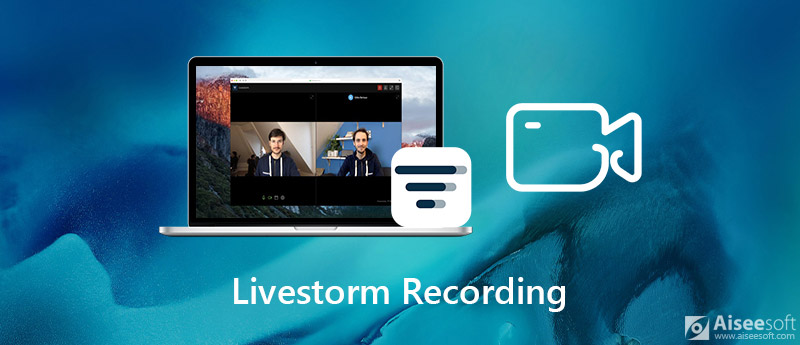
Livestorm предоставляет сервис автоматической видеозаписи, который может записывать вебинары и видеовстречи. Организатор и посетители могут мгновенно получить доступ к записи, если только вы не отключили запись в настройках собрания или не попросили Livestorm удалить ее из своей базы данных. Повторы доступны только для зарегистрировавшихся на встречу. Зарегистрированные лица, не присоединившиеся к встрече, все равно получат ссылку для входа в комнату и просмотра повтора. Вы можете просматривать и загружать повторы веб-семинаров на панели инструментов собрания в разделе «Ответить» после окончания собрания.
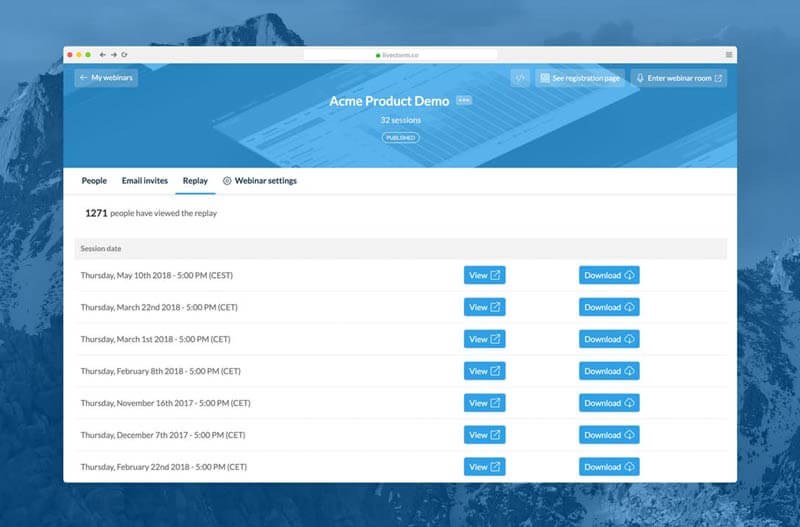
Однако следует учесть, что загруженные на вебинар носители, такие как PDF, видео не будут включены в запись на данный момент. Livestorm может записывать только первые два часа всех ваших сессий. И вы не можете начать запись в другое время. Это неудобство и отнимает много времени, когда вы хотите просмотреть конкретный контент. При таких обстоятельствах лучший способ - обратиться к стороннему программному обеспечению для получения полной или определенной записи вебинара. Продолжайте читать и проверьте лучший способ создать высококачественную запись вебинара.
Для записи вебинара Livestorm вы можете использовать функцию Ответить, упомянутую выше. Из-за своих собственных ограничений, профессиональный инструмент записи живого вебинара необходим для будущего просмотра. Aissesoft Screen Recorder является лучшим рекордером для вебинаров в режиме реального времени, позволяющим записывать любые вебинары или видеоконференции с супер-высоким качеством. Вы можете записывать вебинары Livestorm или видео-встречи со звуком с компьютера и микрофона.
Вы можете выбрать конкретное время для начала записи. И загруженные мультимедийные файлы, такие как PDF, которые вы представили, также будут записаны. Более того, этот регистратор веб-семинаров позволяет легко редактировать записанные видео веб-семинара, например вырезать, поворачивать, обрезать и т. д. Захваченное видео будет сохранено в форматах MP4, WMV, MOV, AVI, GIF, TS и т. д. для удобного воспроизведения и обмена.

Скачать
100% безопасность. Без рекламы.
100% безопасность. Без рекламы.
100% безопасность. Без рекламы.
100% безопасность. Без рекламы.



Помимо записи живых вебинаров Livestorm, вы также можете использовать этот рекордер вебинаров для записи Идти на встречу, Вебинар, Viber звонки, онлайн курсы и многое другое.
1. Сколько времени нужно, чтобы получить повтор?
Ваш повтор будет доступен после каждого вебинара. Как только вы нажмете «Завершить вебинар», он будет скомпилирован и автоматически доступен в ближайшее время.
2. Как посетители получают доступ к воспроизведению?
Посетители могут получить доступ к воспроизведению, нажав на ссылку доступа в электронном письме с подтверждением / напоминанием. Ссылка доступа уникальна для каждого регистранта.
3. Могу ли я скачать реплей? В каком формате это?
Да, вы сможете загрузить файл на вкладке «Записи» в своей панели. Они в формате MP4.
4. Доступна ли презентация внутри воспроизведения?
Нет. Livestorm не поддерживает запись презентации. Однако вы можете использовать Aiseesoft Screen Recorder для захвата презентации по своему усмотрению.
Заключение
В этом посте мы в основном говорили о том, как записать вебинар Livestorm. Вы можете найти 2 способа создания записи. Если вы предпочитаете записывать весь контент, включая загруженные мультимедиа, вы можете выбрать рекомендованный Screen Recorder, чтобы получить высококачественные записи вебинара. И вы также можете использовать его для захвата потокового видео, онлайн-музыкальных видео-звонков и других действий на экране с легкостью. Оставьте нам комментарий, если у вас остались вопросы.
Запись вебинара
Лучшие платформы для вебинаров Livestorm против Zoom Вебинар Record A Livestorm Приложение для записи встреч Записать Google Meet Запись видео-встречи CyberLink Запись сеанса встречи TeamViewer Запись RingCentral Meeting Записать встречу Zoom Запишите вебинар на Mac Запишите веб-семинар в Windows
Video Converter Ultimate — отличный видео конвертер, редактор и энхансер для преобразования, улучшения и редактирования видео и музыки в 1000 и более форматах.
100% безопасность. Без рекламы.
100% безопасность. Без рекламы.